10 највећих техничких проблема
"Обично се то дешава када се покрене превише апликација, а користи се меморија телефона", каже технолошки техничар Јасон Р. Богат. „Будући да се апликације не затварају аутоматски, могли бисте да их покренете до краја недеље.“ Да бисте их очистили на иПхонеу, двапут кликните на тастер „Хоме“, а затим превуците сваку апликацију према горе. Андроид упутства варирају у зависности од марке и модела, али обично подразумевају притискање дугмета Недавне апликације и прелазак прстом улево или удесно. "Неки то требају радити сваких неколико дана, а други једном месечно или тако некако да би телефон несметано радио", каже Рич.
Ако имате Андроид телефон, идите на Гоогле Плаи и тапните на Моје апликације и игре у левом менију, а затим изаберите апликацију коју желите да уклоните и кликните на Деинсталирај. "На Аппле-овим уређајима је било немогуће уклонити унапред учитане основне апликације, попут мапа, белешки и контаката", каже Рицх. Али сада, помоћу ажурирања за иОС 10, можете да их избришете као и било који други: држитећи прст на било којој икони апликације док се сви не почну трести, а затим притисните Кс на нежељено. Чак се и непоновљиве апликације могу барем сачувати из вида, у једној одређеној мапи на вашем почетном екрану, каже Рицх. „Да бисте створили нову фасциклу, само превуците једну апликацију преко друге, која је аутоматски чини“, каже он. „Затим можете да унесете име, попут„ Некоришћене апликације “. Преместите ту мапу (повлачењем је прстом на десно) до задњег почетног екрана на вашем уређају, а затим притисните тастер Хоме да бисте га сачували Промене.
Већина преносних рачунара на дну имају вентилаторе који помажу да циркулишу ваздух кроз машину како би се спречило да постану прегријани, каже Патрициа Харрис, агентица Геек Скуад-а и инструктор из Цхицага. „Али ако лаптоп држите директно на кожи, можда ћете прекривати отворе, што представља велики проблем топлота на вама и може да прегреје вашу машину. “Уместо тога, покушајте да користите подлогу за хлађење или стол за лаптопе тампон. (Харрисов избор: Таргус Дуал Фан Цхилл Мат систем за хлађење, 30 УСД, бестбуи.цом.)
"Ако имате иПхоне и осигурање путем АпплеЦаре + [од 99 долара за две године], плаћате вишеструке поправке годишње након што испуните одбитне вредности од 50 долара", каже Рицх. „Ако Аппле не може поправити стакло, замениће телефон.“ Слична покривеност је доступна за Андроид кориснике, али одређени услови зависе од плана заштите који купите. Немате осигурање? Онда сте на удицу за екран за замену. "Платићете више од 100 УСД за нови, осим ако купите генерички из тржног киоска, који обично кошта од 70 до 100 долара", каже Рич.
Постоји неколико функција које аутоматски исправљају ријечи, тако да ако желите да ваш уређај престане да вас други погађа (или то радите мање често), морате да искључите неке или све њих, каже Рицх. Са иПадом, идите на Подешавања, изаберите општи мени, а затим изаберите опцију тастатура. Тамо, у зависности од жељеног нивоа надзора, искључите функције као што су Аутоматска капитализација, Аутоматска корекција, Провери правопис и Предицтиве. Са Андроид уређајем, обично можете искључити опције за аутоматско исправљање одабиром језика и уноса, одабиром врсте тастатуре под виртуелном тастатуром и онемогућавањем аутоматске корекције.
То је очигледан први корак, али вреди поменути: Проверите да ли је активиран блокатор скочних прозора. (Код већине оперативних система, блокатор је обично подразумевано укључен. Али блокатор је могуће ненамерно искључити.) Блокатор можете да укључите за већину прегледача тако што ћете се упутити на Подешавања или, у неким случајевима, Напредне поставке или Подешавања садржаја. Изаберите Попупс, а затим одаберите опцију да га искључите. Ако сте прилагодили подешавања и поруке се и даље појављују, најбоље је да рачунар прегледате а про да искључите вирус, случајну инсталацију адваре-а (софтвер који подржава оглашавање) или неки други софтвер питање.
Поред инсталирања блокатора скочних прозора, проверите да ли имате антивирусни софтвер (за Мац и ПЦ рачунаре), као што је Касперски Анти-Вирус (од 40 УСД, стаплес.цом) или МцАфее АнтиВирус Плус (од 40 УСД, стаплес.цом).
Батерије се временом деградирају, али можете уштедети енергију неким основним подешавањима понашања, каже Рицх. Смањите светлину екрана на бар половину ознаке на клизачу, осим ако вам није потребна високо. (Ако имате иПхоне, идите на Сеттингс и изаберите Дисплаи & Бригхтнесс. Ако имате Андроид уређај, обично ћете пронаћи опцију Бригхтнесс у поставкама. Али одређени кораци се разликују овисно о моделу, па погледајте кориснички приручник.) Избјегавајте кориштење пуњача другог произвођача - може се побркати с функционалношћу телефона и узроковати његово прегријавање. Остале велике потешкоће: Када можете, користите Ви-Фи за приступ интернету и спречавајте телефон да стално провјерава е-пошту, каже Рицх. (Ако имате иПхоне, покрените Подешавања, одаберите Пошта, а затим одаберите Налози; под ставком Дохвати нове податке поништите одабир Притисни. Ако имате Андроид уређај, упутства се могу разликовати, али покушајте да одете у Подешавања, изаберете налоге, а затим изаберете свој е-маил налог и искључите Аутоматску синхронизацију.)
Ако се односе на оперативни систем вашег рачунара - промпт за ажурирање Мац или иОС-а, рецимо - наставите и ажурирајте. "Ажурирања често садрже исправке грешака, безбедносна подешавања или функције које помажу вашој машини да боље функционише", каже Харрис. Једно упозорење: Важно је да потврдите да су оне које дозвољавате аутентичне. „Не одобравајте ажурирања која се појављују када прегледавате јавне мреже“, каже она. Прескочите све које нисте упознати Ако сте у недоумици, преузмите исправку директно са веб локације продавца софтвера уместо да кликнете на позив.
„Проверите да нисте случајно укључили тастер за искључивање звука [са стране таблета] или све умањили јачину звука“, каже Рицх. Ако то није проблем, можда ће се јавити мрљасти звук јер је постављен на Блуетоотх звучник или слушалице и заборавили сте да пребаците звук на унутрашњи звучник, каже он. (За Андроид уређај кликните на Блуетоотх опцију, изаберите Геар, а затим кликните на „раскидање“ уређаја. За иПад превуците прстом од дна екрана горе да бисте видели да ли је повезан са Блуетоотхом.) Ако ниједно од ових исправки не функционише, можда ће вам требати техничар да уђе у њега.
Ако сваки члан породице користи исти иЦлоуд налог, уређаји ће се синхронизовати са истом музичком библиотеком. Најлакши начин за одвајање песама је постављање Аппле-ове услуге иЦлоуд Фамили Схаринг (бесплатна) која омогућава до шест чланова породице да размењују све куповине иТунес Сторе-а преко сопствених Цлоуд налога. Можете да прегледате садржај по члану породице и подесите правила дељења да бисте задржали приватност неке музике или медија.
Тхе Тецх Прос:
Каи-Каи Цлапп, директор за комуникације и информисање за иФикит.цом.
Патрициа Харрис, агент Геек Скуад-а и инструктор Геек Скуад Ацадеми.
Јасон Р. Богат, стручњак за технологију и аутор Савети и трикови за иПад и иПхоне.
Апплеов тим за комуникације.
Гооглеов тим за комуникације